主机组装后怎么安系统 组装电脑装系统方法
时间:2024-02-07阅读量:作者:大白菜
组装电脑后安装操作系统是启动新电脑的关键一步。U盘重装系统因其便利性和灵活性而成为了许多用户的首选方法。通过创建一个可启动的U盘,不仅可以在任何电脑上方便地安装系统,还能在系统崩溃时用作紧急救援工具。接下来,我们将详细介
主机组装后怎么安系统
组装电脑后安装操作系统是启动新电脑的关键一步。U盘重装系统因其便利性和灵活性而成为了许多用户的首选方法。通过创建一个可启动的U盘,不仅可以在任何电脑上方便地安装系统,还能在系统崩溃时用作紧急救援工具。接下来,我们将详细介绍如何使用U盘来重装Windows 10系统。

一、重装系统准备工具
1、必备工具:大白菜U盘启动盘制作工具(点击红字下载)
2、系统版本:win10企业版LTSC
二、注意事项
1、备份个人文件和文档:在重装系统之前,一定要备份好你的重要数据,以防数据丢失。
2、选择合适的操作系统:根据您的需求和计算机配置选择合适的系统版本,可以前往MSDN网站下载系统镜像文件。
3、在重装系统过程中,不要中途断电或强制关机。
三、重装系统详细步骤
1、在电脑上打开大白菜U盘启动盘制作工具,然后插入U盘,按照提示进行操作,将U盘制作成启动盘。
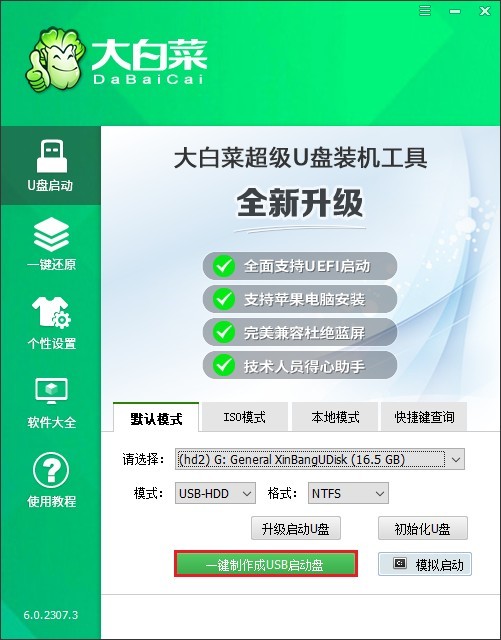
2、此操作需要格式化U盘,点击“确定”。
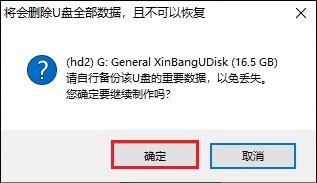
3、工具将开始制作U盘启动盘,这个过程可能需要一段时间,请耐心等待直到完成。
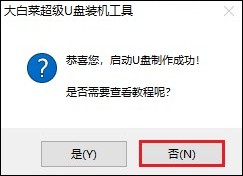
4、打开MSDN网站,按照以下步骤选择所需的操作系统版本,复制其ed2k链接下载。
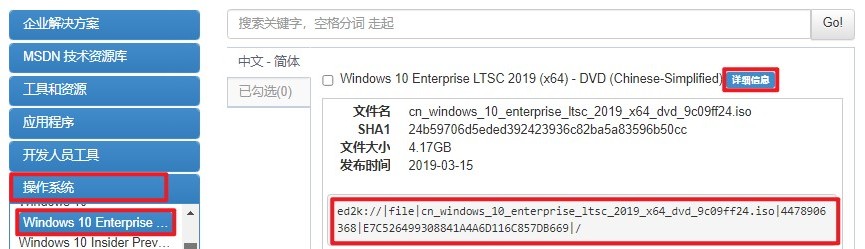
5、注意,请将系统文件保存到除C盘以外的分区,或者将其拷贝到U盘的根目录下。
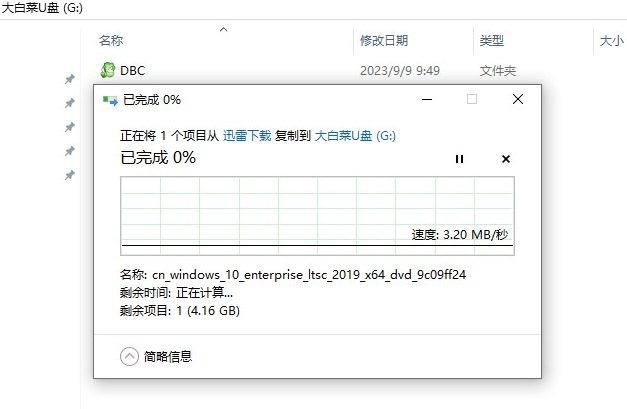
6、将大白菜U盘插入电脑,重新开机并在出现开机画面时连续不断地按U盘启动快捷键,进入启动菜单设置页面。
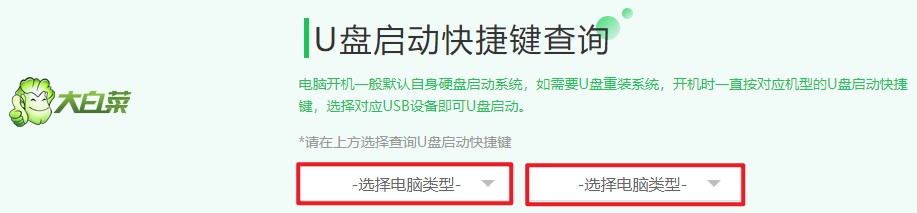
7、参考以下操作,在启动菜单设置页面中,选择启动方式为U盘,一般是显示U盘名称或者USB字样的选项。
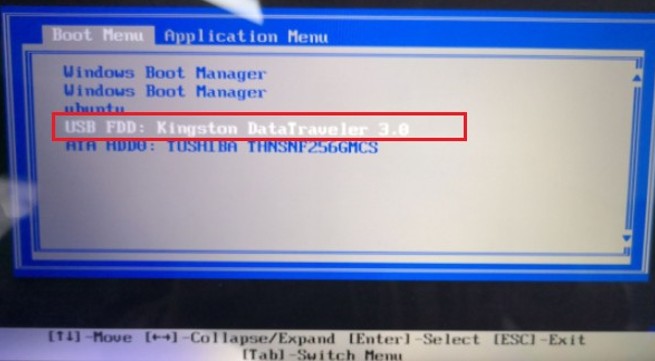
8、电脑将从U盘启动,进入大白菜winpe系统。
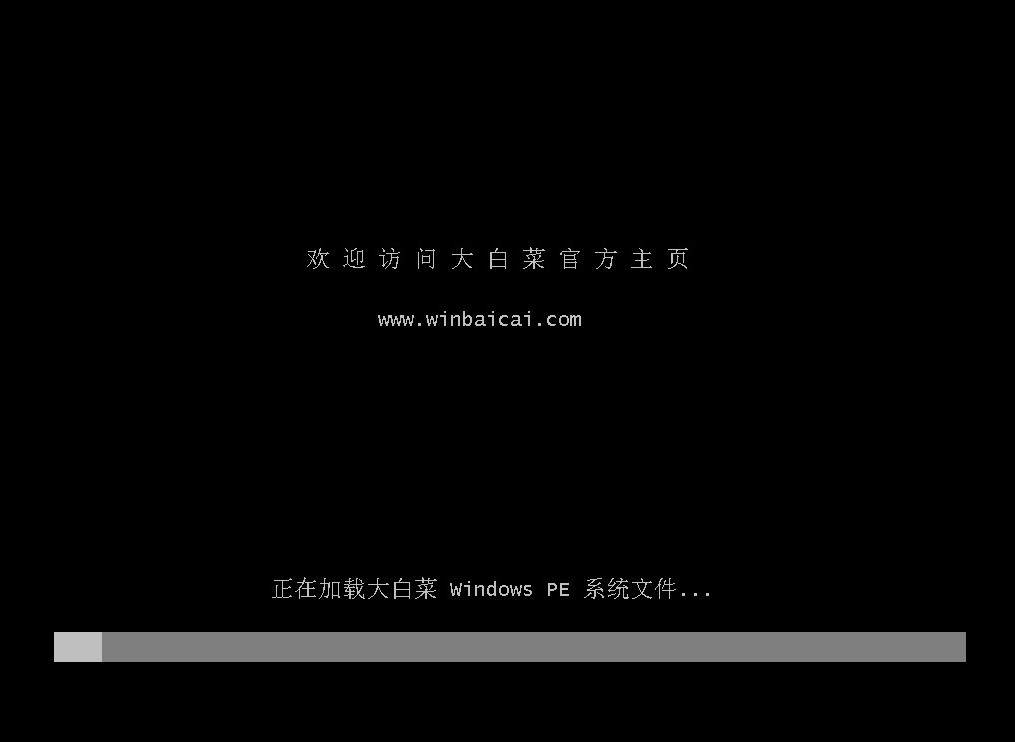
9、等待PE桌面加载完成后,运行大白菜装机工具,选择刚刚保存的Windows10镜像文件,安装位置一般为C盘,点击“执行”。
注意:重装系统通常涉及硬盘格式化,包括系统盘(通常是C盘)的数据会被清空,请务必提前备份重要数据。
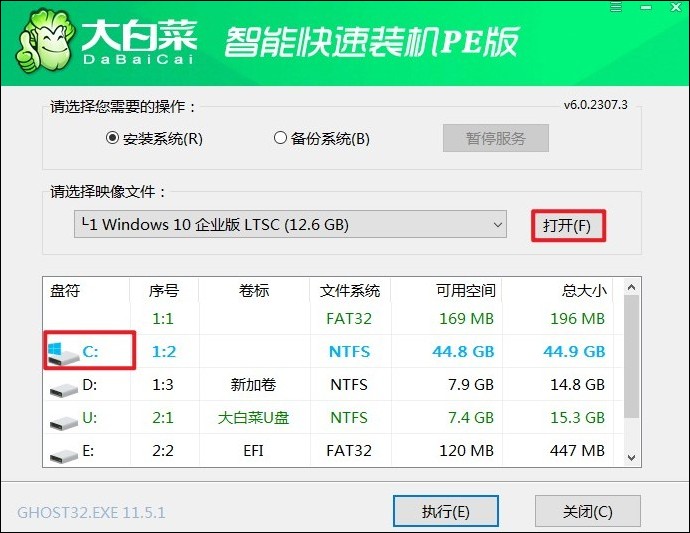
10、确认并执行还原操作。
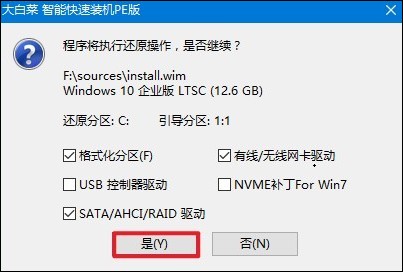
11、勾选“完成后重启”选项,在重启时记得拔出U盘,以免可能再次进入winpe主菜单页面。
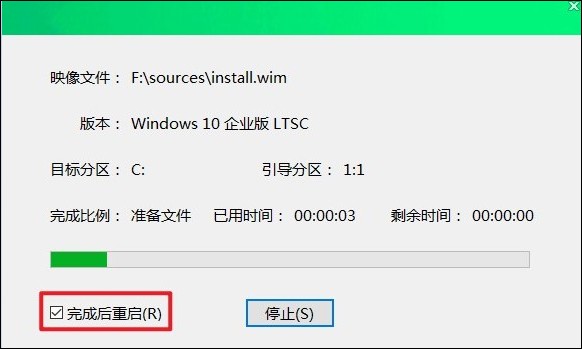
12、最后,在重启时,选择Windows 10系统进入,等待系统加载完成即可。
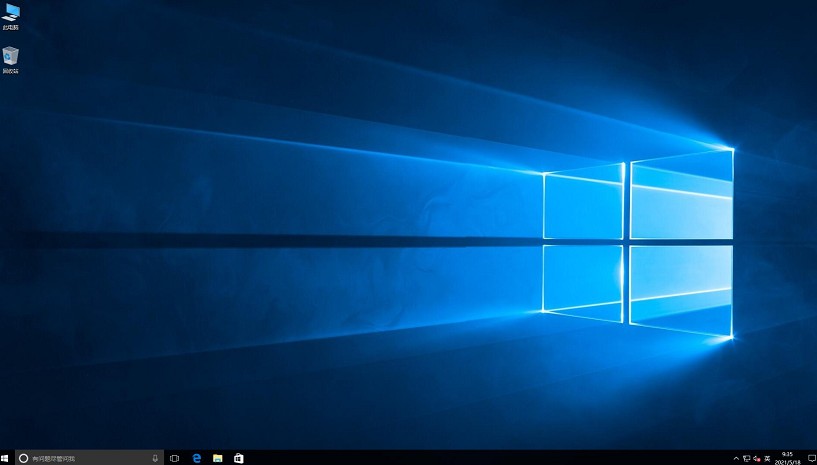
四、重装系统常见问题
a、win10电脑安装新硬盘后没有显示怎么办
可以尝试以下步骤来解决问题:
1、检查BIOS:重启电脑并进入BIOS设置,确认新硬盘是否被系统识别。如果硬盘未被识别,可能是硬盘本身的问题,或者是连接问题。
2、初始化磁盘:如果硬盘被BIOS识别,但Windows系统中没有显示,您需要初始化磁盘。可以通过右键点击“此电脑”,选择“管理”,然后进入“存储”-“磁盘管理”,找到新硬盘并进行初始化操作。
3、选择合适的分区表:在初始化磁盘时,系统会提示您选择“MBR(主引导记录)”或“GPT(GUID分区表)”。如果您的硬盘容量超过2TB,建议选择GPT,否则可能会导致硬盘无法显示全部容量。
4、检查设备管理器:如果在磁盘管理中仍然找不到新硬盘,可以打开设备管理器检查硬盘驱动器,看是否有未识别的设备或者有冲突的设备。如果有,尝试更新驱动程序或解决冲突。
以上是,组装电脑装系统方法。总体来说,通过U盘安装操作系统是一个既方便又高效的方法,特别适合组装电脑后或需要重装系统的情况。只要按照正确的步骤制作可启动U盘,并确保正确设置BIOS以从U盘启动,你就能顺利地安装Windows操作系统。